|
|
|
|

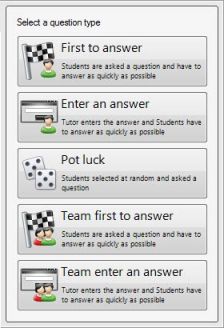 De nieuwe vraag en antwoord module biedt gemakkelijke en krachtige gereedschappen om het actief beoordelen van de leerresultaten van de klas te stimuleren. Docenten kunnen hiermee belangrijke leerpunten versterken en direct het inzicht bij de student meten tijdens een les.
De nieuwe vraag en antwoord module biedt gemakkelijke en krachtige gereedschappen om het actief beoordelen van de leerresultaten van de klas te stimuleren. Docenten kunnen hiermee belangrijke leerpunten versterken en direct het inzicht bij de student meten tijdens een les.
Met behulp van een 'game-show'-aanpak, kan de docent snel mondeling vragen stellen aan de klas, studenten kunnen op basis van de snelheid van het gegeven antwoord, als een team of willekeurig worden geselecteerd. Beloningen kunnen per individu of per team worden toegewezen en bijgehouden.
Deze functie biedt de mogelijkheid snel en efficiënt zowel peer - en individuele student beoordelingen te geven maar ook kennis te maken met nieuwe vraagstijlen in de les, zoals vragen volgens het 'basketbal' type.
- Wie het eerste antwoord.
- Iedereen een antwoord laten intikken.
- Willekeurig type vraag selecteren.
- Mogelijkheid om studenten willekeurig in teams te verdelen.
- Mogelijkheid om het aantal teams op te geven.
- Mogelijkheid om teams op basis van huis/kleur samen te stellen.
- Mogelijkheid om een vraag naar de volgende student door te geven.
- Mogelijkheid om een bedenktijd in te stellen, voordat studenten kunnen antwoorden.
- Mogelijkheid om een tijdslimiet in te stellen om studenten te laten antwoorden.
- Mogelijkheid om studenten uit te sluiten voor de volgende ronde als ze juist hebben geantwoord.
- Mogelijkheid om studenten uit te sluiten voor de volgende ronde als ze onjuist hebben geantwoord.
- Optie voor peer assessment.
- Mogelijkheid om als team of als student te scoren.
- Optie tot aftrek van een punt voor een onjuist antwoord.
|
|
|
|
|
|
|
|
|
|
 |
Ondersteuning Google Chromebook Student |
|
 |
 |
|
|

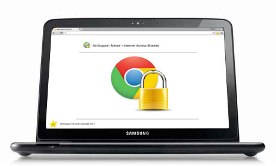 De nieuwe generatie van Google Chromebooks is er op gericht om scholen te helpen studenten meer technologie in de handen te geven. NetSupport is erop gebrand om ervoor te zorgen dat docenten de student effectief kunnen ondersteunen in deze omgeving.
De nieuwe generatie van Google Chromebooks is er op gericht om scholen te helpen studenten meer technologie in de handen te geven. NetSupport is erop gebrand om ervoor te zorgen dat docenten de student effectief kunnen ondersteunen in deze omgeving.
Vanaf versie 11 bevat NetSupport School standaard een set van plugins voor Chrome OS netbooks, zodat ze kunnen worden bekeken op de docentcomputer. Een NetSupport Chrome Client is als gratis download beschikbaar vanaf de Google Play winkel.
Met School NetSupport kunnen gelijktijdig verschillende typen computers worden beheerd, met andere woorden niet alle studenten pc´s hoeven op Chrome gebaseerde systemen te zijn. Een unieke 'gateway' zorgt ervoor dat alle studenten indien nodig kunnen worden gezien en beheerd.
- Student miniaturen bekijken.
- Enquêtes onmiddellijk naar studenten verzenden.
- Enquêteresultaten van studenten weergeven.
- Studenten een bericht sturen.
- Verboden websites blokkeren.
- Goedgekeurde websites instellen.
- Internet toegang geheel blokkeren.
- Een website op Chromebook van een student starten.
- FTP-toegang blokkeren.
- Een website op Chromebook van een student sluiten.
- Studenten registreren.
- Ruimtemodus configureren.
- Dialoogbox lesdetails vernieuwd.
|
|
|
|
|
|
|
|
|
|
|
|
|

Een nieuw gratis onderdeel beschikbaar bij Apple iTunes en Google Play App winkels.
De NetSupport Docent-assistent App is een uitbreiding op de traditionele desktop Docent toepassing in uw bestaande met NetSupport beheerde klaslokaal omgeving. Het biedt meer mobiliteit voor docenten rond de ICT suite en is het ideale hulpmiddel voor onderwijs-assistenten om de vorderingen van de student te volgen.
Is de App éénmaal geïnstalleerd op een iPad, iPod, iPhone, Android Tablet PC of compatibel Smartphone apparaat, dan paart deze met de NetSupport desktop Docent software, zodat docenten zich vrij in de klas kunnen bewegen om controle en toezicht op alle werkstations van de studenten kunnen behouden.
 Ondersteunde functies worden ondersteund op tablets:
Ondersteunde functies worden ondersteund op tablets:
- Ondersteuning voor Android en iPad tablets.
- Miniatuurweergave student.
- Een vooraf ingesteld bericht naar studenten verzenden.
- Blokkeer verboden websites.
- Goedgekeurde websites instellen.
- Internettoegang geheel blokkeren.
- Computers student vergrendelen/ontgrendelen.
- Studentcomputers afmelden.
- Schermen van studenten leegmaken/leegmaken opheffen.
- Afdrukken door student beperken.
- Goedgekeurde toepassingen instellen.
- Toegang tot verboden toepassingen blokkeren.
- Een groep studenten selecteren.
- Detailweergave.
- Meldingen hulpverzoeken student bekijken.
- Inzoomen op scherm student.
- Studenten op volgorde naam/docent sorteren.
- Weergave huidige toepassing.
- Weergave huidige websites.
- Verbindingswachtwoord instellen.
- Docent badge voor het weergeven van het aantal momenteel verbonden docentassistenten.
 Functies die worden ondersteund op Smartphones:
Functies die worden ondersteund op Smartphones:
- Ondersteuning voor Android en Apple iOS smartphones.
- Een vooraf ingesteld bericht naar studenten verzenden.
- Blokkeer verboden websites.
- Goedgekeurde websites instellen.
- Internettoegang geheel blokkeren.
- Computers studenten vergrendelen/ontgrendelen.
- Computers studenten computers afmelden.
- Studentschermen leegmaken/leegmaken opheffen.
- Afdrukken door student beperken.
- Goedgekeurde toepassingen instellen.
- Toegang tot verboden toepassingen blokkeren.
- Verbindingswachtwoord instellen.
|
|
|
|
|
|
|
|
|
|
 |
Nieuw - Student Android App |
|
 |
 |
|
|

Vanaf versie 11.30 is er een nieuw gratis onderdeel beschikbaar bij Google Play App winkels.
De NetSupport Student App voor Android* tablets is een uitbreiding op de traditionele desktop toepassing in uw bestaande met NetSupport School** beheerde klaslokaal omgeving.
Belangrijkste kenmerken:
- Studentregistratie, de docent kan bij het begin van de les standaard en/of aangepaste informatie van elke student opvragen en een gedetailleerd overzicht van de ingevulde informatie maken.
- Verbinden met studenten, de docent kan of bladeren en zoeken naar studententablets (vanaf het NetSupport School Docent programma) of toestaan, dat studenten direct verbinden met de betreffende les vanaf hun Android apparaat.
- Lesdoelstellingen, indien verstrekt door de docent, krijgen de studenten als zij zijn verbonden de details van de huidige les te zien, samen met algemene doelstellingen en verwachtte leerresultaten.
- Berichten verzenden, de docent kan berichten verzenden naar één, geselecteerde, of alle tablets. Studenten krijgen een hoorbare en zichtbare waarschuwing wanneer een bericht wordt ontvangen en kunnen dan door hun worden gelezen en beheerd.
- Chat, zowel de student als de docent kan een Chat sessie starten en kunnen deelnemen in aan groepsdiscussie.
- Hulp verzoeken, studenten kunnen de docent discreet oproepen als ze hulp nodig hebben. Er verschijnt een alarm op het bureaublad van de docent, waarna er overleg met de betreffende student gevoerd kan worden. Een rode werkbalk verschijnt bovenaan bij de studenttabletpictogrammen, waardoor de docent, tijdens het lopen door het lokaal gemakkelijk kan zien welke studenten hulp nodig hebben.
- Klas enquêtes, als onderdeel van student en klassikale evaluaties, kunnen docenten on-the-fly enquêtes houden om de kennis en het begrip bij de studenten vast te stellen. Studenten kunnen real-time antwoorden op de enquêtevragen en docenten kunnen daarna de resultaten aan de gehele klas tonen, zodat studenten direct feedback krijgen van hun vorderingen.
- Scherm blokkeren, de docent kan, tijdens presentaties, het scherm van de studenten blokkeren, en daarmee zonodig de aandacht van de student opeisen.
- Scherm tonen, tijdens het presenteren kunnen de docenten hun bureaublad tonen aan alle verbonden tablets, waarna studenten in staat zijn met touchscreen handbewegingen in te zoomen en zo nodig belangrijke informatie te markeren.
- Configuratie opties, docenten kunnen kiezen om elk Android tablet vooraf te configureren met de juiste klaslokaal verbindingsinstellingen, of de instellingen naar elk tablet te pushen vanuit het NetSupport School Docent programma.
* Android v4.0 of later
** NetSupport School Docent programma v11.30 of later
|
|
|
|
|
|
|
|
|
|
|
|
|

 Vanaf versie 11 heeft NetSupport School een volledig opnieuw ontworpen interface. Hoewel het dezelfde vertrouwde lay-out heeft behouden, zijn alle aspecten van de navigatie en toegang tot de functies vernieuwd en verbeterd. Alle menu's in het product zijn bijgewerkt, veel zijn nu te koppelen en te ontkoppelen, zodat ze voor regelmatig gebruik kunnen worden verplaatst op het bureaublad. De nieuwe menu-indeling biedt interactieve menu's waar bijvoorbeeld vanuit het 'communicatie' menu direct een bericht kan worden verzonden zonder een apart dialoogvenster op te starten.
Vanaf versie 11 heeft NetSupport School een volledig opnieuw ontworpen interface. Hoewel het dezelfde vertrouwde lay-out heeft behouden, zijn alle aspecten van de navigatie en toegang tot de functies vernieuwd en verbeterd. Alle menu's in het product zijn bijgewerkt, veel zijn nu te koppelen en te ontkoppelen, zodat ze voor regelmatig gebruik kunnen worden verplaatst op het bureaublad. De nieuwe menu-indeling biedt interactieve menu's waar bijvoorbeeld vanuit het 'communicatie' menu direct een bericht kan worden verzonden zonder een apart dialoogvenster op te starten.
Er zijn niet alleen beduidend meer innovatieve en unieke functionaliteiten toegevoegd, het product is nog eenvoudiger en intuïtiever gemaakt.
- Opnieuw ontworpen docentenwerkbalk
- Opnieuw ontworpen docentenzijbalk.
- Visuele indicator voor algemene beleidinstellingen op docentenzijbalk.
- Visuele indicator voor algemene beleidinstellingen bij studenten.
- Grotere toepassingspictogrammen bij muis-over.
- Grote toepassingspictogrammen voor miniaturen.
- Vereenvoudigd Student contextmenu.
- Opnieuw ontworpen werkbalk die wordt weergegeven als de Docent is geminimaliseerd.
- Nieuwe afbeeldingen voor weergave op statusbalk voor batterij en draadloze signaalsterkte.
- Nieuwe afbeeldingen voor weergave op inventarisatie statusbalk voor batterij en draadloze signaalsterkte.
- Nieuwe afbeeldingen voor weergave op bestandsoverdracht statusbalk voor batterij en draadloze signaalsterkte.
- Nieuwe stijlframe voor miniaturen.
- Aangepaste student afbeeldingen die worden gebruikt bij het afdrukken van klas lay-out.
- Client eigenschappen identificeren de juiste Windows 8 (32-bits of 64 bits).
- Nieuwe dropdown stijl van docentenwerkbalk, waardoor extra opties kunnen worden ingesteld.
- Mogelijkheid om snel een aangepast bericht direct vanuit de docentenwerkbalk te verzenden.
- Mogelijkheid om vanuit de docentenwerkbalk een video te selecteren en direct te tonen.
- Mogelijkheid om vanuit de docentenwerkbalk een replaybestand te selecteren en direct te tonen.
- Mogelijkheid dropdown menu's als zwevende vensters weer te geven.
- Optie goedgekeurde/beperkte lijsten te minimaliseren.
- Nieuwe Student bureaubladwerkbalk groepspictogram.
|
|
|
|
|
|
|
|
|
|
|
|
|

 In de monitormodus kan NetSupport School studentenschermen in realtime weergeven. Bij grote klassen (meer dan 30 studenten) is het vaak moeilijk om de activiteit op het scherm van een specifieke student in detail te zien. Daarom biedt NetSupport School een unieke automatische zoomfunctie, waarbij u alleen maar de muisaanwijzer over de miniatuurweergave van een specifieke student hoeft te plaatsen om een groter, meer gedetailleerd beeld van diens bureaublad te krijgen.
In de monitormodus kan NetSupport School studentenschermen in realtime weergeven. Bij grote klassen (meer dan 30 studenten) is het vaak moeilijk om de activiteit op het scherm van een specifieke student in detail te zien. Daarom biedt NetSupport School een unieke automatische zoomfunctie, waarbij u alleen maar de muisaanwijzer over de miniatuurweergave van een specifieke student hoeft te plaatsen om een groter, meer gedetailleerd beeld van diens bureaublad te krijgen.
- In één weergave toezicht op de hele klas houden.
- In voorgedefinieerde groepen door sets studentencomputers scannen.
- Aanvullende informatie overlappen, waaronder: actieve toepassing of actieve website.
- Inzoomen met geoptimaliseerde, hoge definitie miniatuurweergaven van studenten.
|
|
|
|
|
|
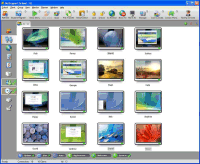

|
|
|
|
|
|
|

 De hulpmiddelen van NetSupport School zorgen ervoor dat in ons 'multimedia' tijdperk de activiteit van studenten bekeken kan worden, zowel visueel als hoorbaar.
De hulpmiddelen van NetSupport School zorgen ervoor dat in ons 'multimedia' tijdperk de activiteit van studenten bekeken kan worden, zowel visueel als hoorbaar.
De groeiende trend naar leren met geluid wat met name bij taalonderwijs plaatsvindt, biedt veel nieuwe afleidingsmogelijkheden voor studenten. Specifiek voor die studenten die meer geïnteresseerd zijn in de laatste download dan het verbeteren van hun vaardigheden in bijvoorbeeld Engels!
De real-time geluidsmonitoring van NetSupport School geeft docenten het gereedschap om direct en exact te weten waar de student naar aan het luisteren is of wat er door de microfoon wordt gezegd.
Met een klik op het geluidspictogram krijgt de docent een overzicht van de hele klas te zien. De individuele studentminiatuurweergaven maken het eenvoudig om te herkennen welke computers geluidsactiviteit hebben. Visuele indicators geven aan of de headset en/of microfoon worden gebruikt.
Docenten kunnen naast het luisteren naar studenten via de microfoon en achtergrondgeluiden ook een gesprek met individuele studenten houden zonder de rest van de klas te verstoren. Belangrijke leerpunten kunnen worden opgenomen om later af te spelen voor een individuele student of de hele klas.
- Zie live welke computers geluidactiviteit hebben.
- Luister live naar de computergeluiden of geluidsonderdelen op iedere studentcomputer
- Luister naar de microfoon van iedere student en corrigeer direct de uitspraak wanneer nodig.
- Voer een gesprek met iedere student om terugkoppeling te geven zonder de rest van de klas te verstoren.
- Mogelijkheid tot opnemen & afspelen.
|
|
|
|
|
|


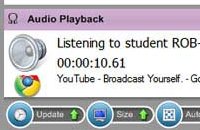


|
|
|
|
 |
Internetbeheer en besturing |
|
 |
 |
|
|

 Bekijk en beperk het internetgebruik. Met NetSupport School kunt u actieve en op de achtergrond geopende websites bij iedere student direct herkennen.
Bekijk en beperk het internetgebruik. Met NetSupport School kunt u actieve en op de achtergrond geopende websites bij iedere student direct herkennen.
De docent kan met NetSupport School per student, groep of voor de hele klas de volgende niveau's van internet toegang verlenen:
- Onbeperkte internettoegang
- Toegang tot alle websites behalve die uit de 'verboden' lijst
- Alleen toegang tot websites uit de 'goedgekeurde' lijst
- Tijdelijke internettoegang, eventueel met beperkingen
- Geen internettoegang
Het beheren van de goedgekeurde en verboden lijsten is eenvoudig gemaakt doordat docenten op verschillende manieren met deze lijsten kunnen werken. Toevoegen van websites kan handmatig, door een website van een student te slepen of door een snelkoppeling/favoriet te slepen naar de lijst. Vanuit de lijst is het ook mogelijk de website direct bij alle studenten te openen of te sluiten.
Geschiedenis
NetSupport School houdt alle internetactiviteiten van iedere studenten bij tijdens de les. De docent kan hiermee inzien welke website wanneer en voor hoelang zijn bezocht. Ook is het mogelijk deze gegevens te exporteren.
Uitgebreide filtering
NetSupport School ondersteunt talrijke browsers en gedeeltelijke URL-filtering. Docenten kunnen een bepaalde pagina opgeven, een hele website, een domein of een deel hiervan. Hiermee is algemene en heel specifieke filtering mogelijk.
Veilig zoeken
Hiermee worden de zoekfilters van de meeste bekende zoekmachines vast ingesteld en zijn niet meer door de student uit te zetten. Hiermee wordt voorkomen dat er ongewenste zoekresultaten worden weergegeven.

|
|
|
|
|
|
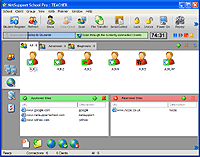

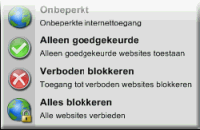
|
|
|
|
 |
Toepassingsbeheer en besturing |
|
 |
 |
|
|

 Bekijk en beperk het gebruik van programma's. Net zoals internetbeheer is het met toepassingsbeheer mogelijk direct inzicht te krijgen in de actieve en op de achtergrond geopende toepassingen. Bij iedere student wordt het pictogram van de actieve toepassing getoond zodat de docent direct inzicht heeft in het gebruik.
Bekijk en beperk het gebruik van programma's. Net zoals internetbeheer is het met toepassingsbeheer mogelijk direct inzicht te krijgen in de actieve en op de achtergrond geopende toepassingen. Bij iedere student wordt het pictogram van de actieve toepassing getoond zodat de docent direct inzicht heeft in het gebruik.
Enkele mogelijkheden
- Beperkingen per student, groep of voor de hele klas instellen
- Drie niveau's van toegang:
1. Onbeperkt toegang
2. Toegang tot alle programma's behalve die uit de 'verboden' lijst
3. Alleen toegang tot programma's uit de 'goedgekeurde' lijst
- Inzicht in de actieve toepassingen en alles wat op de achtergrond is geopend.
- Toepassingen op alle of geselecteerde computers in één bewerking openen en sluiten.
- Een volledig overzicht van het geschiedenis van het gebruik van de klas bijhouden.

|
|
|
|
|
|
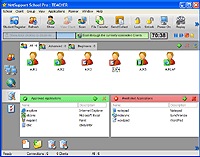

|
|
|
|
|
|
|

 Onderzoek of de studenten de les hebben begrepen, door een enquête houden. De antwoorden op deze door de docent te bepalen vragen worden in real-time op het scherm van de docent weergegeven. De enquête wordt automatisch verzonden naar alle studenten of naar geselecteerde studenten, ook is het mogelijk vooraf gedefinieerde vragen te creëren voor later gebruik.
Onderzoek of de studenten de les hebben begrepen, door een enquête houden. De antwoorden op deze door de docent te bepalen vragen worden in real-time op het scherm van de docent weergegeven. De enquête wordt automatisch verzonden naar alle studenten of naar geselecteerde studenten, ook is het mogelijk vooraf gedefinieerde vragen te creëren voor later gebruik.
Enkele mogelijkheden
- Maak direct een enquête met voorgedefinieerde of eigen antwoorden.
- Zie direct alle reacties van de studenten en samenvatting voor de klas.
- Maak dynamisch groepen aan gebaseerd op de antwoorden van de studenten.
- Toon de uitslag direct aan de klas en exporteer de resultaten.
|
|
|
|
|
|
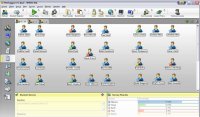

|
|
|
|
|
|
|

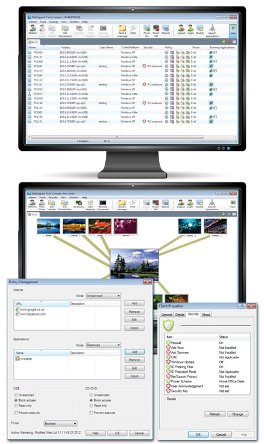 Vanaf versie 11 zijn er een aantal belangrijke verbeteringen voor de Tech Console. De verbeteringen zijn toegespitst op twee belangrijke functionele onderdelen.
Vanaf versie 11 zijn er een aantal belangrijke verbeteringen voor de Tech Console. De verbeteringen zijn toegespitst op twee belangrijke functionele onderdelen.
Ten eerste, de beveiligingsinstellingen, alle pc's kunnen met een vooraf gedefinieerde set beleidinstellingen worden gecontroleerd, waarbij alle computers zonder anti-virus programma, Windows-updates of Internet beveiligingsbeleidinstellingen zichtbaar worden gemaakt.
Ten tweede, met behulp van een beleidsmanagement tool kan Netsupport beperkingen in een school permanent instellen en toepassen.
Momenteel bieden klaslokaal managementoplossingen controle gedurende een les en deze controle stopt, zodra de verbinding met de docent PC wordt verbroken. In NetSupport School 11 worden deze beperkingen centraal ingesteld en blijven 24 uur per dag van kracht. Tijdens de les kunnen deze beperkingen worden overschreven door de specifieke instellingen van de docenten.
Nieuwe en verbeterde functies in de Tech Console zijn:
- Energiebeheer voor studenten en docenten bekijken/instellen.
- Windows Update beleid voor studenten en docenten bekijken/instellen.
- User Access Control beleidsinstellingen voor studenten en docenten bekijken/instellen.
- Status antivirus van studenten en docenten weergeven.
- Windows firewall beleid voor studenten en docenten bekijken/instellen.
- Status Spyware van studenten en docenten bekijken.
- Internet Explorer Phishing Filter voor studenten en docenten bekijken/instellen.
- Internet Explorer beschermde modus beleid voor studenten en docenten bekijken/instellen.
- Status NetSupport Protect voor studenten en docenten weergeven.
- Register van een systeem op afstand bewerken.
- Start van het systeem op afstand een lokale opdrachtprompt op uw PC.
- Start de optie Toepassingswerkbalk.
- Mogelijkheid om 'Altijd aan' beperkingen toepassingen voor studenten en docenten in te stellen.
- Mogelijkheid om 'Altijd aan' beperkingen Internet voor studenten en docenten in te stellen..
- Mogelijkheid om 'Altijd aan' USB beperkingen in te stellen.
- Mogelijkheid om 'Altijd aan' CD/DVD beperkingen in te stellen.
- Mogelijkheid om 'Altijd aan' Afdruk beperkingen in te stellen.
- Handige schuifregelaar om de grootte van de miniaturen, de update-interval of autogrootte van miniaturen vanaf de statusbar in te stellen.
- Verbeterde prestaties bestand distributie.
- Ondersteuning voor Google Chromebook.
- Zoeken op naam naar studenten.
- Zoeken op apparaat naar studenten.
- Zoeken in ruimtes naar studenten.
- Draadloze signaalsterkte in Tech Console weergeven.
- Resterende batterijtijd in Tech Console weergeven.
- Status gebruikersbevestiging van studenten en docenten bekijken.
- Status beveilingingsinstellingen van studenten en docenten bekijken.
- Mogelijkheid om handmatig een computer als Docent in te stellen.
- Mogelijkheid om docent computers van algemene beleidsinstellingen uit te sluiten.
- Mogelijkheid om docent computers automatisch te groeperen.
- Vernieuwd interface Tech Console.
- Nieuwe kolom 'Beveiliging' in de detailweergave van Tech Console.
- Nieuwe kolom 'Beleidsinstellingen' in de detailweergave van Tech Console.
- Aanpasbare kolommen in detailweergave Tech Console.
- Bredere kolommen voor Inventarisatie, Toepassingen, Processen en Services.
|
|
|
|
|
|
|
|
|
|
|
|
|

 NetSupport School heeft een krachtig onderdeel voor printerbeheer, die u totale controle over het gebruik van printers in het leslokaal biedt. U kunt voorkomen, dat studenten afdrukken, het aantal pagina's per les beperken of uitbreiden en goedkeuring van de docent verplicht stellen.
NetSupport School heeft een krachtig onderdeel voor printerbeheer, die u totale controle over het gebruik van printers in het leslokaal biedt. U kunt voorkomen, dat studenten afdrukken, het aantal pagina's per les beperken of uitbreiden en goedkeuring van de docent verplicht stellen.
De printerbeheerfunctie ondersteunt meerdere printers in een leslokaal, voorkomt het toevoegen, verwijderen of wijzigen van bestaande printers en biedt als onderdeel van de registratiefunctie tevens gebruiksoverzichten.
NetSupport School toont real-time welke student gebruik maken van de printer (zie afbeelding).
|
|
|
|
|
|
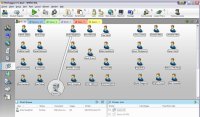

|
|
|
|
 |
Instant Messenger Monitoring |
|
 |
 |
|
|

 De functies van NetSupport School zijn door de toevoeging van Instant Messenger Monitoring nog vollediger. NetSupport School kan niet alleen het gebruik van messenger-toepassingen in het klaslokaal verhinderen (met toepassingsbeheer), maar biedt tevens realtime monitoring van specifieke messengers.
De functies van NetSupport School zijn door de toevoeging van Instant Messenger Monitoring nog vollediger. NetSupport School kan niet alleen het gebruik van messenger-toepassingen in het klaslokaal verhinderen (met toepassingsbeheer), maar biedt tevens realtime monitoring van specifieke messengers.
Docenten hebben hiermee de mogelijkheid om real-time chatactiviteiten en de inhoud ervan in te zien. Hiermee hebben docenten de keuze intstant messengers wel toe te staan met de kennis dat studenten het wel voor de les gebruiken. Indien ingeschakeld wordt de status van instant messenger monitoring ook aan de studenten getoond op de studentenwerkbalk.
Het onderdeel Messenger Monitoring ondersteunt talrijke messengers, waaronder MSN en Yahoo Messenger.
|
|
|
|
|
|
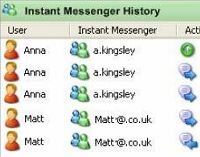

|
|
|
|
|
|
|

 Tijdens de les biedt NetSupport School bescherming tegen externe bronnen. Deze functie verhindert bijvoorbeeld het kopiëren van gegevens naar (of van) USB-apparaten en cd-/dvd-stations en het maken van nieuwe netwerkstations.
Tijdens de les biedt NetSupport School bescherming tegen externe bronnen. Deze functie verhindert bijvoorbeeld het kopiëren van gegevens naar (of van) USB-apparaten en cd-/dvd-stations en het maken van nieuwe netwerkstations.
In plaats van hulpmiddelen in het klaslokaal zomaar in of uit te schakelen, zorgt de beschermfunctie van NetSupport School ervoor dat gegevens op bijvoorbeeld een USB Memory Stick of cd weliswaar weergegeven, maar niet gekopieerd kunnen worden.
|
|
|
|
|
|
|
|
|
|
 |
Realtime Toetsenbord Monitoring |
|
 |
 |
|
|

 Nieuw in NetSupport School is monitoring van het toetsenbord. Ontworpen voor gebruik in combinatie met applicatiecontrole, biedt dit onderdeel docenten een real-time inzicht in de activiteiten van studenten en hun kennis van de leerstof. Gedurende de les, wanneer alle studenten met een goedgekeurde applicatie werken, kan de docent de hele klas bewaken en in één oogopslag zien wat er wordt getypt en welke activiteiten plaatsvinden.
Nieuw in NetSupport School is monitoring van het toetsenbord. Ontworpen voor gebruik in combinatie met applicatiecontrole, biedt dit onderdeel docenten een real-time inzicht in de activiteiten van studenten en hun kennis van de leerstof. Gedurende de les, wanneer alle studenten met een goedgekeurde applicatie werken, kan de docent de hele klas bewaken en in één oogopslag zien wat er wordt getypt en welke activiteiten plaatsvinden.
Deze toetsenbordbewaking is tevens een perfect hulpmiddel voor de monitoring van studenten die online in forums werken of zoeken.
|
|
|
|
|
|


|
|
|
|
 |
Toon uw scherm (real-time instructie) |
|
 |
 |
|
|

 Het scherm van de docent kan op het scherm van de student worden weergegeven, waarbij uw netwerk wordt gebruikt voor het bieden van real-time computertraining, zonder video splitters of extra hardware.
Het scherm van de docent kan op het scherm van de student worden weergegeven, waarbij uw netwerk wordt gebruikt voor het bieden van real-time computertraining, zonder video splitters of extra hardware.
De opties zijn onder meer:
- Het scherm van de docent aan de klas (of een deel hiervan) tonen.
- Het scherm van een student aan de rest van de klas tonen.
- Alleen een bepaalde monitor tonen.
- Alleen een bepaalde toepassing tonen (voorkomt afleiding).
- Een replay-bestand (vorige schermopname) tonen.
- Een videobestand aan geselecteerde studenten zenden.
- Een opname van uw voorstelling, inclusief geluidsopnamen, op de computer van studenten achterlaten, zodat zij deze later kunnen bekijken.
Dankzij de functie 'Sneltoetsen weergeven' weten de studenten zelfs welke sneltoetsen u gebruikt! Er verschijnt een tekstballon op het scherm, met daarin de gebruikte sneltoets-combinatie, bijvoorbeeld CTRL+V. Dit garandeert dat alle benodigde acties zichtbaar zijn voor de student.
De voorstellingen in NetSupport School kunnen worden geoptimaliseerd voor draadloze netwerken en ondersteunen ook een 'netwerk broadcast' voor verbeterde prestaties.
|
|
|
|
|
|
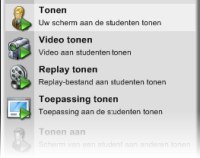
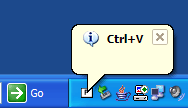
|
|
|
|
 |
Toetsen ontwikkelen en afnemen |
|
 |
 |
|
|

Ontwikkel toetsen en examens met een minimale inspanning. NSS bevat een volledige toets ontwikkelaar, die het de docent mogelijk maakt examenvragen op maat te maken inclusief tekst, afbeeldingen, audio en video.Wanneer het examen door de studenten in een vooraf bepaalde tijd is gemaakt, worden de resultaten automatisch verzameld en geverifieerd. De resultaten worden zichtbaar voor de docent, die de individuele resultaten in een bestand kan opslaan.
Om het mogelijk te maken content met verschillende klassen te delen, is ook de mogelijkheid toegevoegd om vragen te importeren en exporteren.
Enkele mogelijkheden:
- Maak een bibliotheek aan van bronnen en vragen die gedeeld kan worden met andere docenten.
- Maak een onbeperkt aantal toetsen aan met vragen uit de bibliotheek.
- Maak gebruik van 16+ verschillende vraagstijlen.
- Stel beoordelingsniveau's in (bijv. 75% = ruim voldoende)
- Voer de toetsontwikkelaar als stand-alone toepassing uit.
- Bekijk real-time de voortgang bij studenten en zie of vragen juist/onjuist beantwoord zijn.
- Laat de toets automatisch nakijken zodat de resultaten direct beschikbaar zijn aan het einde van de toets.
- Geef een samenvatting van de resultaten (inclusief een markering bij de juiste antwoorden) aan de klas met één druk op de knop.

|
|
|
|
|
|
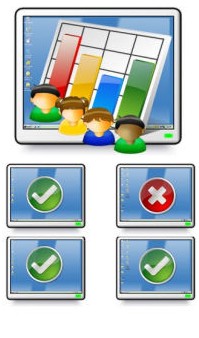
|
|
|
|
 |
NetSupport Protect - Voorkomen is beter dan genezen |
|
 |
 |
|
|


NetSupport School kan geïntegreerd worden met NetSupport Protect. NetSupport School kan geconfigureerd worden om de beveiligingsinstellingen van NetSupport Protect opnieuw in te stellen zodra een docent verbinding maak met de computer van een student. De beveiligingsinstellingen worden hersteld zodra de docent de verbinding verbreekt.
 Enkele mogelijkheden:
Enkele mogelijkheden:
- Voorkom kopiëren, verwijderen, naam wijzigen van bestanden en meer.
- Bescherm de configuratie van de computer
- Beheer de toegang tot USB en CD/DVD drives en meer.
- Voorkom downloaden van gespecificeerde bestandstypen.
- Voorkom toegang tot gespecificeerde toepassingen.
|
|
|
|
|
|
|
|
|
Lees verder, Tablets 
|